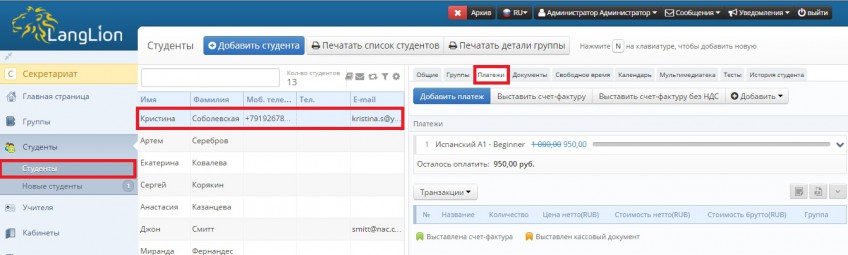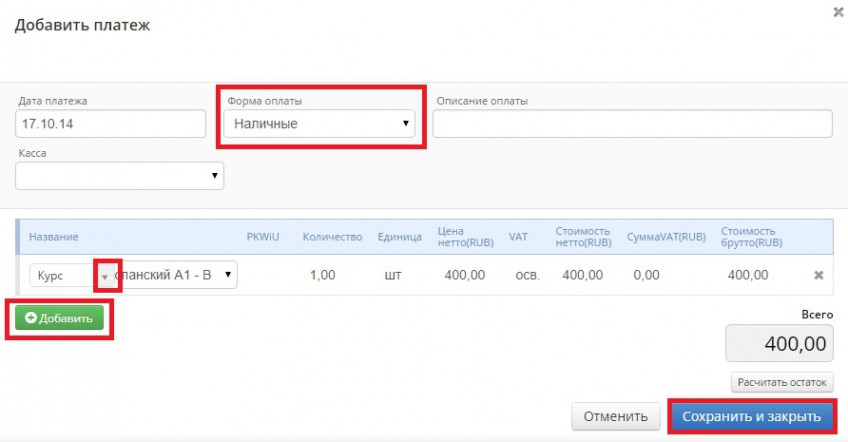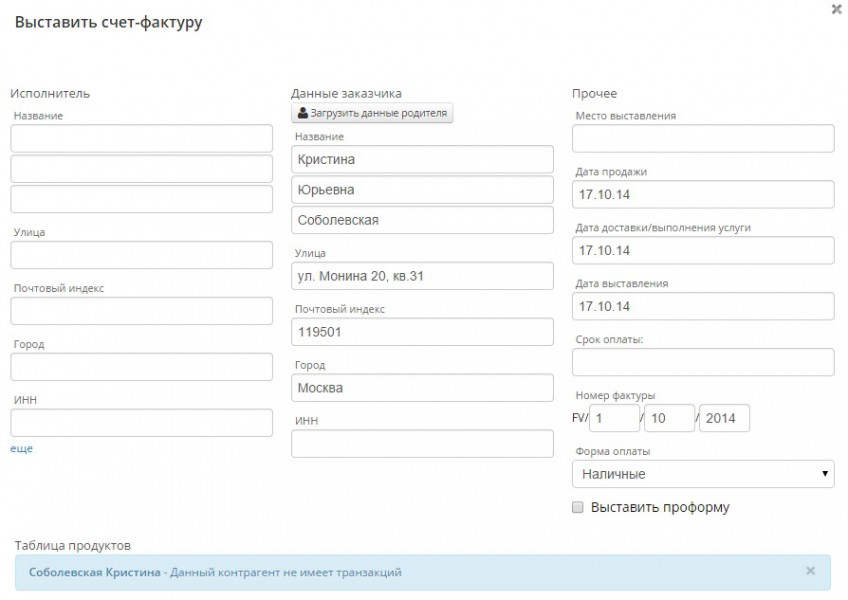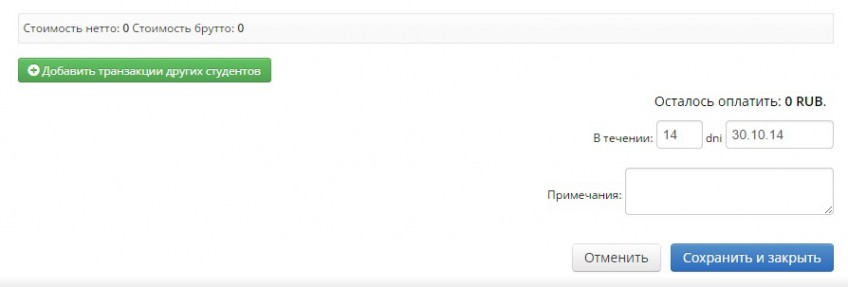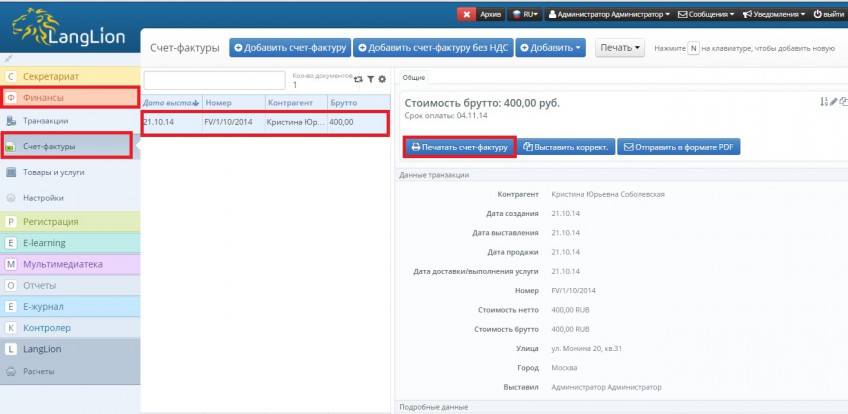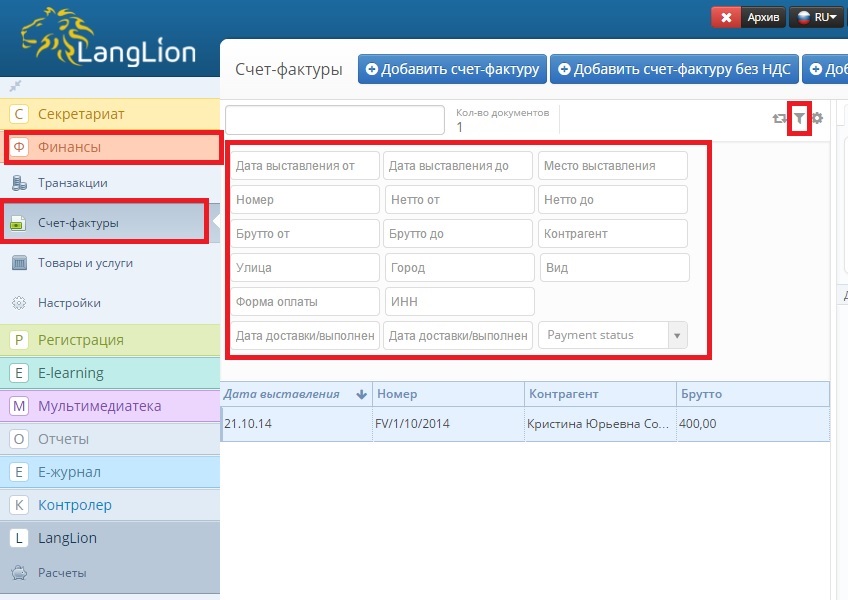Расчет со студентом
- Из списка студентов, выбираем нужного, нажимаем на него
.
2. Нажимаем «Платежи», далее есть информация, к какой группе относится студент, и сколько он должен оплатить
3. Нажимаем «Добавить платеж», появляется окно для добавления платежа. В том месте на списке транзакции уже находится название курса. Если хотим добавить например книги для оплаты, нажимаем „Добавить ” и из списка выбираем «Книга», автоматически появится ее стоимость и т.д.
4. «Сохранить и закрыть». Готово
5. Далее нажимаем в закладке «Платежи» – «Выставить счет – фактуру».
В окне выставления счет – фактуры важной функцией есть обозначение поля выбора сбоку фамилии студента с целью записи его транзакций.То есть можем написать какие платежи хотим внести на фактуру, достаточно выбрать поле выбора в данном пункте.
6. Как обычно «Сохранить и закрыть».
Чтобы распечатать фактуру, необходимо войти в «Финансы», далее «Счет – фактуры». Со списка выставленных фактур выбираем ту, которую хотим распечатать. Нажимаем «Печатать счет – фактуру».
Высветлится файл в формате пдф, который можно распечатать.